オブジェクトをスケールするには、事前に Scaling モードをアクティブにする必要があります。スケーリングに使用できるスケーリング ハンドルが選択したオブジェクト上に表示されます。
Viewer ウィンドウで Scaling モードをアクティブにするには、次のいずれかの方法を実行します。
- Viewer ウィンドウ内でクリックし、[S]キーを押します。
- Viewer ウィンドウの Viewer ウィンドウの Manipulation および Transformation モードのツールから Scaling ボタンを選択します。
Selection Mode メニューで選択した内容によっては、選択したオブジェクトにスケーリング ハンドルが表示されます。「Selection」を選択した場合、スケーリング ハンドルをドラッグして、任意の軸沿いにオブジェクトのサイズを変更することができます。次の図では、選択したオブジェクトのスケーリング ハンドルが表示されています。このハンドルを使用して、各軸沿いにスケーリングできます。
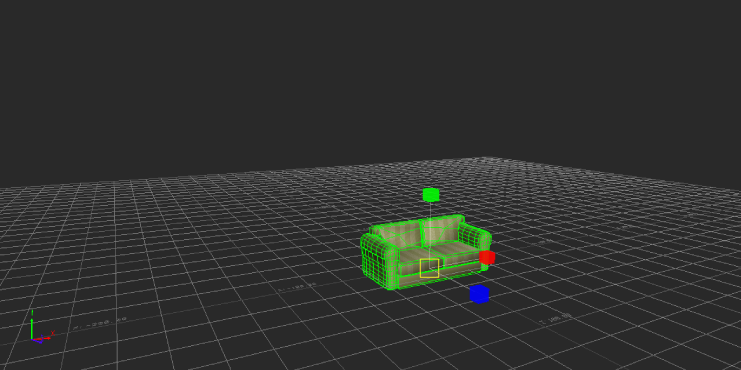
Scaling ハンドルを使用して、各軸沿いにスケーリングできます。
- オプション: Scaling モード ボタンを展開して、次のいずれかの Scaling モードを選択します。
- Uniform を選択すると、選択したオブジェクトを XYZ 軸に沿って均一に(XYZ 方向の相対的なサイズを維持したまま)スケーリングできます(既定では、このオプションが選択されています)。
- Volumetric を選択すると、容積を変えずにオブジェクトをスケーリングできます。
- スケーリングするオブジェクトを選択し、スケーリング ハンドルをドラッグしてオブジェクトのサイズを変更します。
Global/Local/Layer フィールドに特定の座標を入力することもできます。